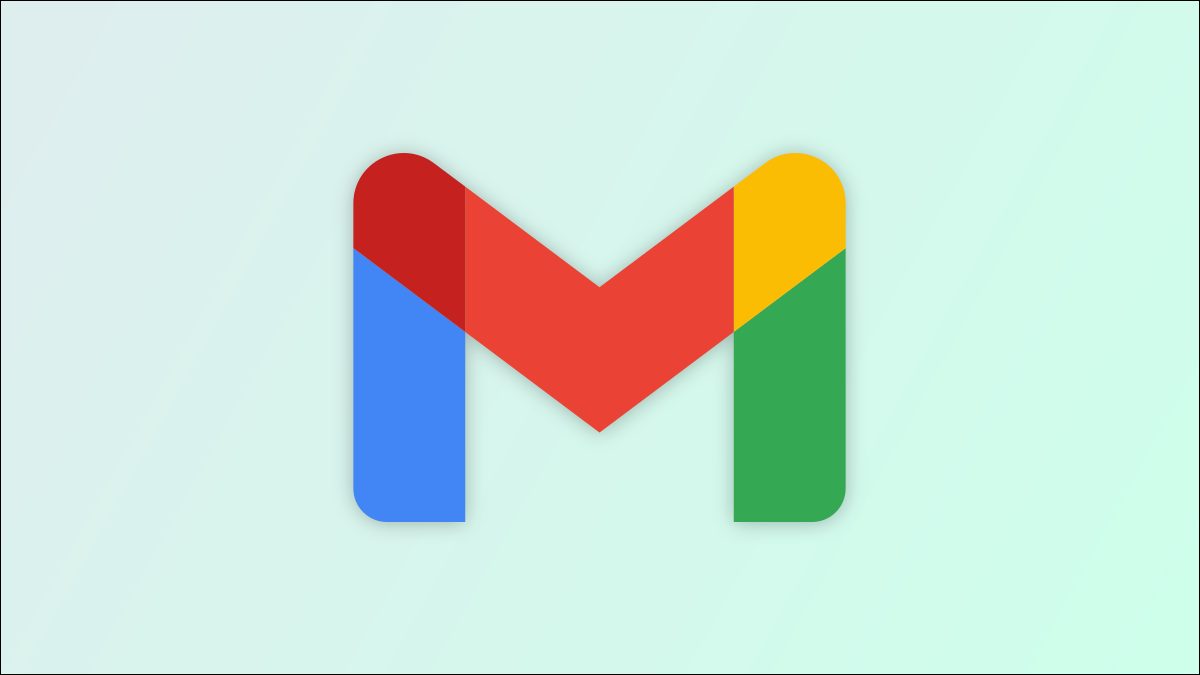
En tant qu'utilisateur de Gmail, vous savez probablement comment appliquer des libellés aux e-mails que vous recevez. Cette fonctionnalité vous aide à organiser votre boîte de réception et vos messages. Mais saviez-vous que vous pouvez également étiqueter les e-mails sortants ?
Il est tout aussi simple d'étiqueter un e-mail que vous envoyez qu'un e-mail que vous recevez. De plus, l'étiquetage des e-mails sortants présente des avantages pour l'organisation et la recherche d'e-mails. Jetons un coup d'œil !
Pourquoi étiqueter les e-mails sortants ?
Voici quelques-uns des avantages de l'étiquetage des e-mails vous envoyez dans Gmail.
Ils sont faciles à trouver
Vous pouvez toujours consulter votre dossier Envoyé pour rechercher un e-mail que vous avez envoyé. Mais si vous appliquez une étiquette, vous la verrez dans ce dossier ainsi que dans le dossier de l'étiquette, ce qui vous permettra de la repérer plus rapidement.

Ils sont optimisés pour la recherche
Si vous avez de nombreux e-mails dans ce dossier d'étiquettes, vous disposez d'un moyen plus simple de trouver le message envoyé que vous souhaitez s'il est étiqueté. Utilisez la fonction de recherche pratique de Gmail pour localiser rapidement cet e-mail en fonction de son libellé et du fait qu'il provient de vous.

Il étiquette toutes les réponses
Lorsque vous étiquetez un e-mail sortant, toutes les réponses que vous recevez à cet e-mail portent la même étiquette. Cela vous permet de garder facilement les conversations ensemble tout en appliquant une étiquette pour les avantages ci-dessus. De plus, vous pouvez voir les réponses non lues dans le dossier d'étiquettes.

Remarque : vos destinataires ne voient pas l'étiquette que vous appliquez lorsqu'ils reçoivent l'e-mail, même s'ils utilisent également Gmail.
Comment étiqueter les e-mails sortants dans Gmail
Vous pouvez appliquer une étiquette à l'e-mail que vous composez à tout moment. Pour être sûr de ne pas oublier l'étiquette, essayez de le faire depuis le début.
CONNEXE : Comment étiqueter et déplacer automatiquement les e-mails dans Gmail< /fort>
Sélectionnez les trois points dans le coin inférieur droit pour afficher Plus d'options. Déplacez votre curseur sur Étiquette et choisissez le nom de l'étiquette dans la boîte contextuelle. Ensuite, assurez-vous de sélectionner “Appliquer” en bas du pop-up pour enregistrer votre sélection.

Si vous oubliez de postuler une étiquette avant d'appuyer sur le bouton Envoyer, programmer l'e-mail ou simplement décider d'en ajouter une après coup, c'est facile.
Accédez à votre dossier Envoyé, sélectionnez l'e-mail et cliquez sur le bouton Libellés dans la barre d'outils. Choisissez le libellé que vous souhaitez utiliser et sélectionnez & #8220;Appliquer & #8221; Vous verrez toujours l'étiquette des réponses même si vous l'ajoutez après avoir envoyé l'e-mail initial.

Les libellés dans Gmail sont utiles pour garder vos messages propres et bien rangés, ainsi que faciles à trouver. Alors pourquoi ne pas les utiliser pour les e-mails sortants et entrants ?
Pour en savoir plus, découvrez comment rappeler un e-mail ou comment envoyer un e-mail confidentiel dans Gmail.
LIRE LA SUITE
- › Pourquoi s'appelle-t-il Spotify ?
- › Protégez votre équipement informatique à la plage grâce à ces conseils
- &rsaquo ; Le PC le plus vendu de tous les temps : Commodore 64 fête ses 40 ans
- &rsaquo ; Courte critique de l'ordinateur portable Lenovo Yoga 7i 14 pouces : un appareil polyvalent et attrayant
- › Premier PC de Radio Shack : 45 ans de TRS-80
- &rsaquo ; Nouveautés de Chrome 104, disponible dès maintenant